Satura rādītājs

Atkarībā no lietošanas laika, monitora ekrāna spilgtums var izraisīt acu problēmas. Piemēram, ja esat profesionāls izstrādātājs, satura rakstītājs vai spēlētājs, būs grūti koncentrēties uz ekrānu, ja spilgtums ir zems vai augsts. Acīs acis ātri vien jutīsies ļoti nogurušas un acs muskuļi būs nemierīgi.
Ja jums ir Dell monitors pie jums, šī rokasgrāmata atrisinās šo problēmu ar vēja brīze!
Ātra atbildeDell monitoros var regulēt spilgtumu un kontrastus. Apgaismojumu var samazināt vai palielināt, izmantojot monitora Spiediena spilgtums/kontrasts poga uz monitora (dažiem monitoriem uz pogas ir puslīdz balts un puslīdz melns saules simbols).
Varat arī iestatīt spilgtuma līmeni, izmantojot galvenā izvēlne monitora. Ja monitors ir pieslēgts pie CPU , varat palielināt vai samazināt spilgtumu, izmantojot Windows izvēlne .
Zems monitora spilgtums un slikts kontrasts ļaus jūsu acīm grūti koncentrēties uz ekrānu, un tas var samazināt produktivitāti un izraisīt daudzas acu problēmas. Dell ļauj lietotājiem pielāgot spilgtuma un kontrasta līmeni, lai nodrošinātu komfortu un ērtības, tāpat kā lielākā daļa citu zīmolu. Ko darīt, ja spilgtuma līmenis ir iestatīts uz augstāku robežu, bet ekrāns joprojām ir neskaidrs? Mums ir jums risinājums, kā to atrisināt, jolabi.
Šis raksts kalpos kā ceļvedis, kā vienkāršā veidā pielāgot Dell monitoru spilgtumu. Turpiniet lasīt, lai uzzinātu vairāk!
Saturs- Dell monitora spilgtuma regulēšana
- Metode Nr. 1: Izmantojot pogu Spilgtums/kontrasts
- 2. metode: izmantojot galveno izvēlni
- 3. metode: Izmantojot Windows iestatījumus
- No vadības centra
- No Windows iestatījumiem
- Secinājums
Dell monitora spilgtuma regulēšana
Nevarat koncentrēties uz ekrānu, jo spilgtums ir pārāk zems vai pārāk augsts? Neuztraucieties! Dell monitora spilgtumu varat viegli pielāgot vienkāršos soļos, un šeit ir aprakstīts, kā to izdarīt.
Skatīt arī: Kā kontrolēt skaļumu lietotnē RokuMetode Nr. 1: Izmantojot pogu Spilgtums/kontrasts
Lielākajai daļai Dell monitoru, īpaši 24 collu monitoriem, ir spilgtuma un kontrasta regulēšanas poga monitorā, kas ietaupīs laiku un atvieglos darbu.
- Ieslēdziet monitoru un meklējiet pogu ar pusgaiša un pustumsa saule kā simbols.
- Ekrānā izvelciet izvēlni, nospiežot pogu Spilgtums un kontrasts poga .
- Nospiediet plus (+) vai mīnus (-) poga lai palielinātu vai samazinātu spilgtumu.
 Padoms
Padoms Pirms Dell monitora spilgtuma vai kontrasta regulēšanas ieslēdziet monitoru un pagaidiet 15-20 minūtes, lai ekrāns automātiski pielāgotu krāsas, kontrastu un spilgtumu.
2. metode: izmantojot galveno izvēlni
Dažiem monitoriem var nebūt spilgtuma/kontrasta pogas, un jums ir nepieciešams piekļūt ierīces galvenā izvēlne lai palielinātu vai samazinātu spilgtuma līmeni. Lai iestatītu spilgtuma līmeni no ekrāna izvēlnes, izpildiet šos vienkāršos soļus.
- Meklējiet pogu, kas atver Ekrāna ekrāna izvēlne (OSD) .
- Atrodiet " Spilgtums/kontrasts " kategorija.
- Pielāgojiet slīdni, lai iestatītu vēlamo spilgtumu un kontrastu.
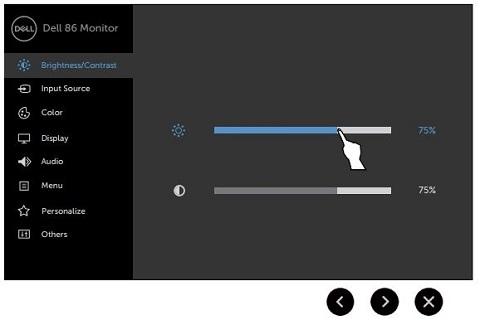 Padoms
Padoms Varat piekļūt OSD, izmantojot dažādas pogas dažādiem Dell monitoriem. Varat lejupielādēt lietotāja rokasgrāmata modelim, lai iegūtu vairāk informācijas.
3. metode: Izmantojot Windows iestatījumus
Ja Dell monitorā spilgtuma līmenis ir iestatīts uz maksimālo, bet displejs ir pārāk blāvs, spilgtuma līmenis ir jāpielāgo no monitora Windows iestatījumi . Lūk, kā iestatīt spilgtuma līmeni programmā Windows 11 .
Skatīt arī: Kā saglabāt fona režīmā darbojošās programmas iPhone tālrunīSpilgtuma līmeni var regulēt, izmantojot Vadības centrs operētājsistēmā Windows 11 vai Displeja iestatījumi .
No vadības centra
- Pieskarieties pie Kontroles centrs er, lai to atvērtu (atrodas ekrāna apakšējā labajā pusē. Windows 11 ).
- Kad to atverat, regulēt slīdni spilgtuma apakšā.
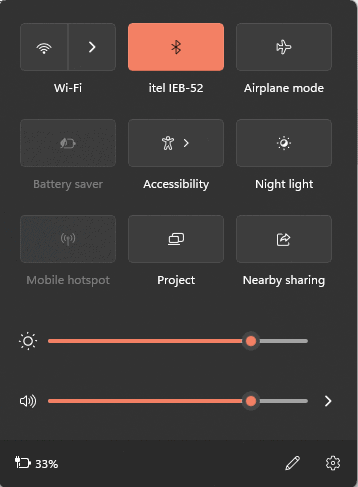
No Windows iestatījumiem
- Noklikšķiniet uz Vadības centrs lai to atvērtu un meklētu Iestatījumu ikona apakšējā labajā daļā.
- Izvēlieties " Displejs ".

- Noregulējiet spilgtuma līmenis no slīdņa. Varat arī izslēgt " Uzlabojiet akumulatora darbību, optimizējot rādīto saturu un spilgtumu " opcija, jo tā automātiski pielāgo spilgtuma līmeni, lai taupītu enerģiju.
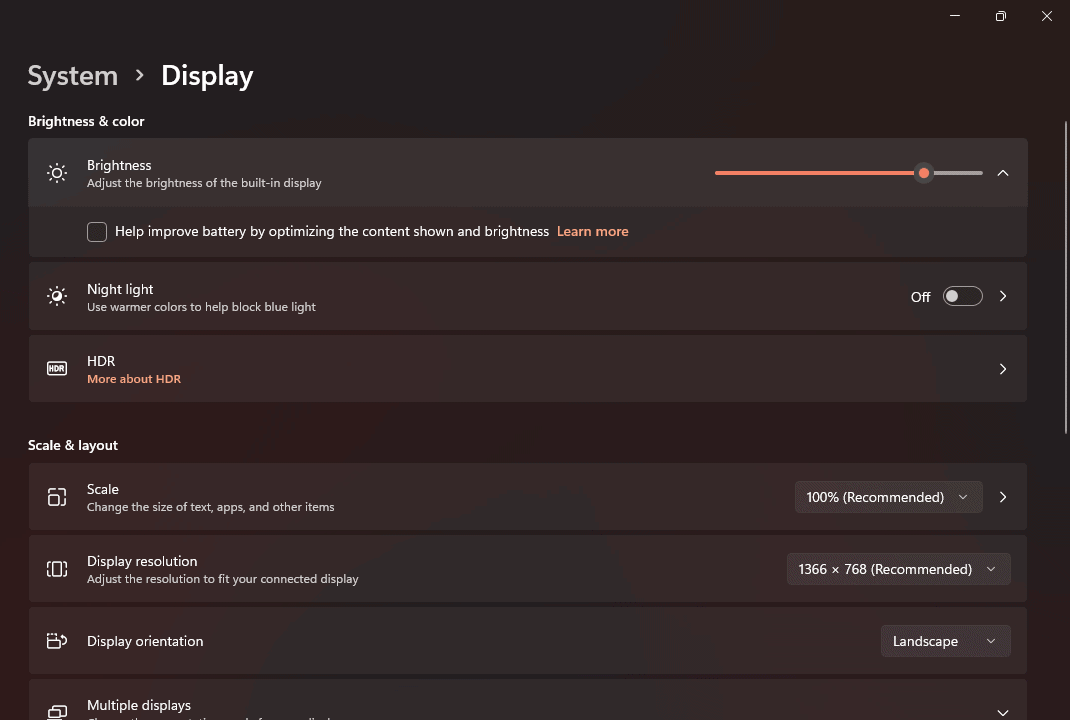
Secinājums
Monitora spilgtuma līmeņa regulēšana ir obligāta, ja lielāko dienas daļu pavadāt pie monitora. Ilgstoša vājas vai spilgtas gaismas iedarbība var kaitēt jūsu acīm un pat izraisīt neatgriezeniskus bojājumus. Tāpēc labāk ir pielāgot monitora Dell spilgtumu pirms kaitējuma, ievērojot dažas iepriekš minētās vienkāršās metodes.
